ghost一键还原,小编教你一键ghost怎么还原
- 分类:教程 回答于: 2018年03月07日 11:00:34
当我们遇到电脑速度变慢、中毒等问题时候,一般会选择重装系统,其实我们可以选择使用一键GHOST还原来解决,因为它操作简单,但是对于没有操作的用户来说,这是一个天大的问号,不知道一键GHOST怎么用,为此,小编就给大家准备了ghost一键还原的图文教程。更多电脑教程,尽在小白系统官网。
一键Ghost是什么意思?一键Ghost其实就是快速还原的意思,Ghost软件可以对用户曾经备份过系统留下的*.GHO文件进行还原操作,避免了系统安装的麻烦。那Ghost怎么快速还原系统呢?下面,小编就来跟大家讲解一键ghost还原的教程了。
一键ghost怎么还原
进入Ghost,依次点击“Local”——>“Partition”——>“Form Image”
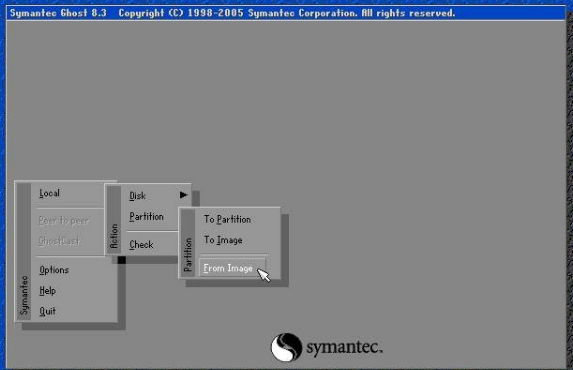
还原图-1
选择备份文件***.GHO,点击“Open”继续。
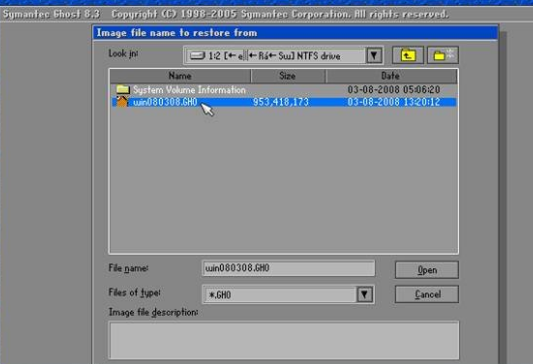
还原系统图-2
选择目标硬盘。点“OK”继续。
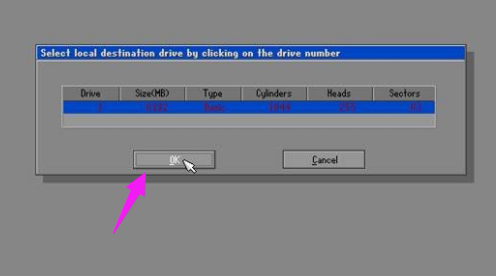
ghost图-3
选择目标分区,我们需要恢复第一分区,即系统所在分区。点“OK”继续。
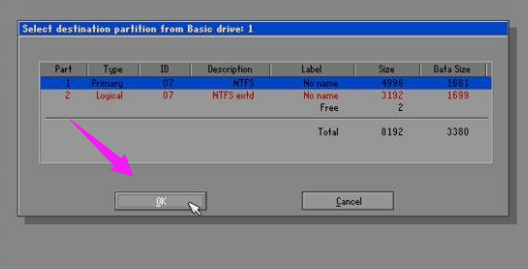
还原图-4
询问是否开始进行恢复,并提示目标分区数据将被覆盖。点“Yes”继续。
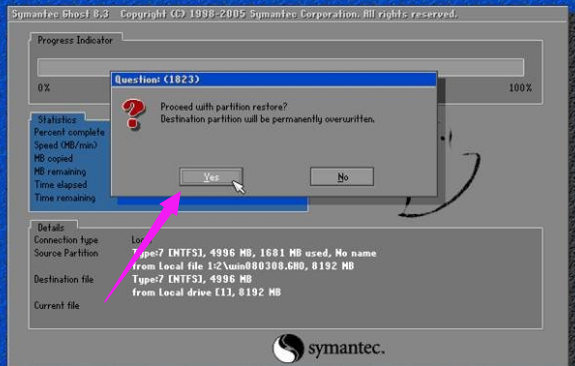
一键还原图-5
系统恢复过程,请耐心等待。
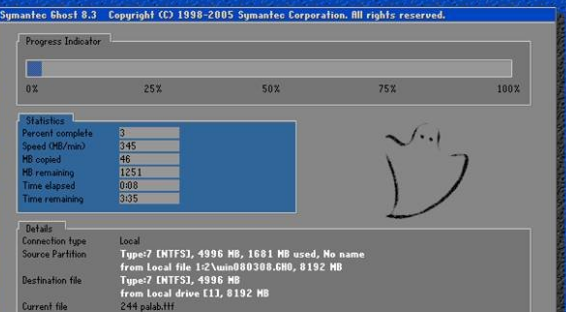
一键还原图-6
提示系统恢复完成,可以点“Continue”——继续退回到图2的Ghost界面,在此我们点“Reset Computer”重新启动电脑。
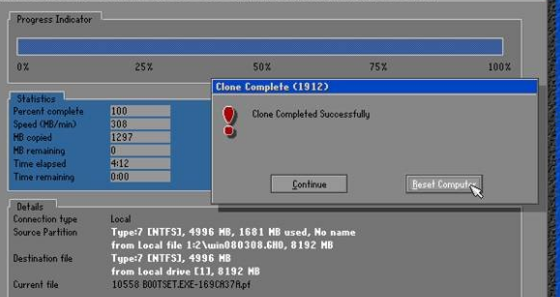
一键还原图-7
以上就是ghost一键还原的操作流程。
 有用
26
有用
26


 小白系统
小白系统


 1000
1000 1000
1000 1000
1000 1000
1000 1000
1000 1000
1000 1000
1000 1000
1000 1000
1000 1000
1000猜您喜欢
- win7系统一键重装具体的步骤..2021/06/26
- windows7 32位 纯净版安装教程..2016/11/11
- MSDNwin11镜像没了怎么安装-小白三步..2022/01/12
- 小白一键重装系统卡在准备就绪怎么办..2023/04/19
- soul下载图片怎么去水印2022/12/04
- nvidia share可以关闭吗2022/06/28
相关推荐
- 电脑系统损坏怎么重装2022/04/27
- 电脑文件中病毒被删除怎么恢复..2022/09/10
- 黑鲨一键重装系统下载怎么使用..2022/11/07
- 电脑杀毒软件哪个好2021/08/15
- 如何为自己电脑重装系统2022/10/22
- 雨林木风系统是正版的吗的介绍..2021/11/12

















